ChatGPTを使っていると、突然「エラー」が表示されてしまうことがありますよね。特に、急いで作業をしているときにエラーが発生すると、焦ってしまうもの。この記事では、そんな困った瞬間を解決するために、ChatGPTで発生するエラーに対処するための最も効果的で簡単な方法をご紹介します。初心者の方でもすぐに実践できる方法を解説し、エラーを一発で解消できるようにサポートします。
ChatGPTエラーが発生する原因とは?

AIのイメージ
まずは、ChatGPTがエラーを起こす主な原因を知っておきましょう。これにより、どのような時にエラーが発生するのかを理解でき、適切な対処法が見えてきます。
Cookieやキャッシュの影響
多くのWebアプリケーションと同じように、ChatGPTもブラウザ上で動作しています。この際に保存される「Cookie」や「キャッシュ」が原因で、正常に動作しないことがあります。特に、キャッシュが古くなったり、Cookieが破損したりすると、エラーが発生しやすくなります。
ブラウザの設定や拡張機能の影響
ブラウザの拡張機能や設定もエラーの原因になることがあります。特に、AdBlockやセキュリティ関連の拡張機能が、ChatGPTの動作を妨げる場合があるため、設定を確認してみると良いでしょう。
インターネット接続の不具合
通信環境が不安定な場合も、エラーが頻発することがあります。Wi-Fiが不安定だったり、接続が途切れがちな場合、ChatGPTが正しく動作しません。
ChatGPT エラーの簡単な解決法
ここでは、ChatGPTのエラーが発生した場合に試すべき最も効果的な解決策を紹介します。特に、エラーが頻繁に発生する場合や、使い始めてすぐにエラーが表示される場合には、これらの方法を試すと非常に効果的です。
ChatGPTのCookieとキャッシュを削除する方法
ChatGPTを利用しているときに表示されるエラーメッセージの多くは、Cookieやキャッシュの影響によるものです。これを解消するためには、ChatGPTのCookieとキャッシュを個別に削除することが最も効果的です。以下の手順で簡単に行うことができます。
- まず、ChatGPTのページ(https://chat.openai.com)をChromeで開きます。
- 次に、ページの何もない部分で右クリックして、「検証」をクリックします。
- 開発者ツール(DevTools)が表示されるので、上部のタブから「Application(アプリケーション)」を選択します。
- 左のサイドバーで「Storage(ストレージ)」を選び、画面右側にある「Clear site data(サイトデータをクリア)」ボタンをクリックします。
- 最後に、ページをリロード(F5)して、再度ChatGPTにログインするとエラーが解消されます。
この方法で、ChatGPTのキャッシュやCookieだけをリセットでき、他のウェブサイトの履歴やログイン状態には影響を与えません。
ブラウザの拡張機能や設定を見直す
次に試すべきは、ブラウザの拡張機能や設定を見直すことです。特に広告ブロック機能やセキュリティ関連の拡張機能がChatGPTの動作を妨げることがあります。これらを無効にして、再度ChatGPTを開いてみましょう。
インターネット接続を確認する
インターネット接続が不安定な場合、エラーが頻繁に発生することがあります。Wi-Fiの信号が弱い、またはモバイルデータ通信が不安定な場合は、ネットワーク環境を確認してみましょう。
ChatGPTエラーに関するよくある質問
ChatGPTのエラーに関して、よく寄せられる質問にお答えします。これを参考にして、さらに詳しく対処方法を学んでください。
Q1: キャッシュを削除した後、ChatGPTが動作しない場合はどうすれば良いですか?
キャッシュの削除後に問題が解決しない場合、ブラウザの拡張機能やインターネット接続を再確認してください。それでも解決しない場合、別のブラウザや端末で試してみると良いでしょう。
Q2: ChatGPTが遅い、または反応がない場合の対処法はありますか?
まずはインターネット接続を確認し、通信速度に問題がないか確認しましょう。また、キャッシュとCookieをクリアしてから再度試してみてください。それでも改善しない場合、サーバーの問題の可能性も考えられますので、しばらく待ってから再試行することをお勧めします。
まとめ
ChatGPTでエラーが発生したときは、焦らずに以下の対処法を試してみましょう。まずは、Cookieとキャッシュをリセットすることが最も効果的な方法です。その後、ブラウザの設定やインターネット接続も確認してみてください。これらの方法を駆使することで、ChatGPTをスムーズに使い続けることができるでしょう。困ったときには、これらの方法を思い出して、すぐに試してみてくださいね。
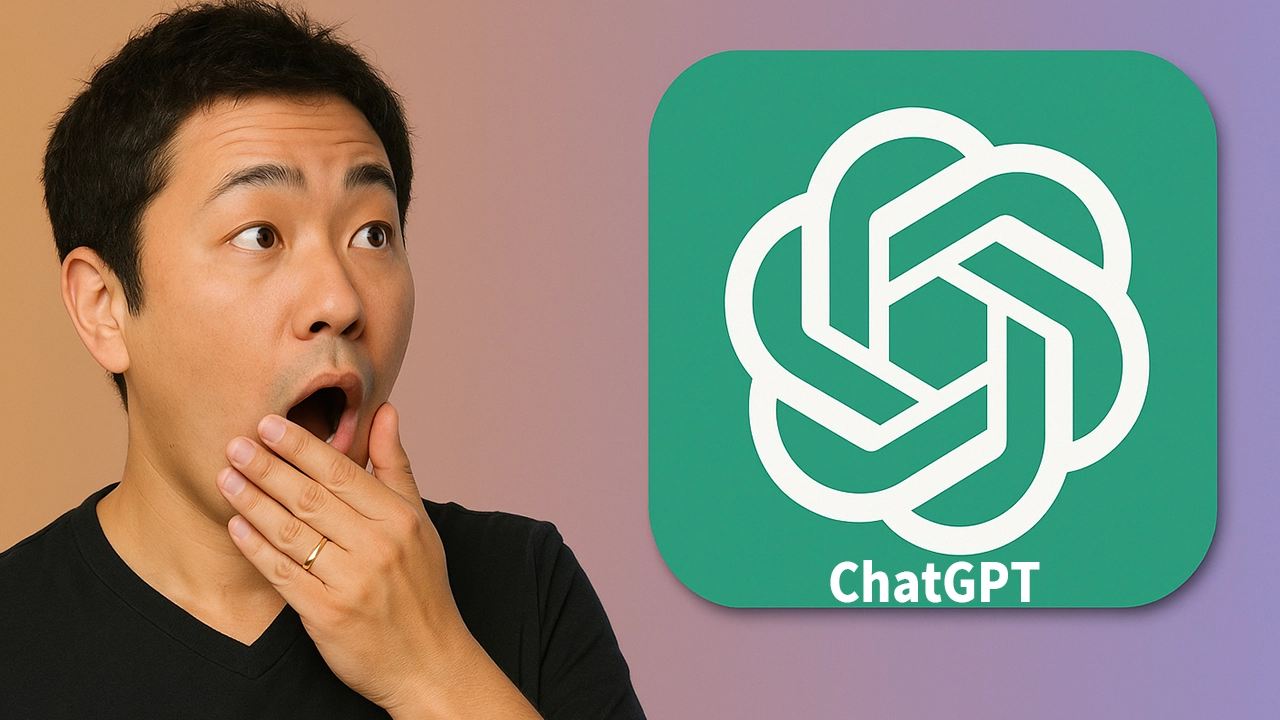
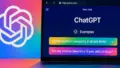
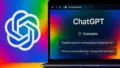
コメント